當您需要定位應用外部調用緩慢或出錯的問題時,可以使用ARMS應用監控的外部調用功能實現問題定位。
功能入口
登入ARMS控制台,在左側導覽列選擇。
在應用列表頁面頂部選擇目標地區,然後單擊目標應用程式名稱。
說明語言列的表徵圖含義如下:
 :接入應用監控的Java應用。
:接入應用監控的Java應用。 :接入應用監控的Golang應用。
:接入應用監控的Golang應用。-:接入Managed Service for OpenTelemetry的應用。
在左側導覽列中單擊外部調用。
外部調用頁面的左側列表展示了應用的所有外部調用。您可以按照回應時間、請求數、錯誤數或異常數對該列表排序。
概覽
在左側列表選中其中一個外部調用,可在概覽頁簽上查看該外部調用的請求數、回應時間和錯誤數的時序曲線。
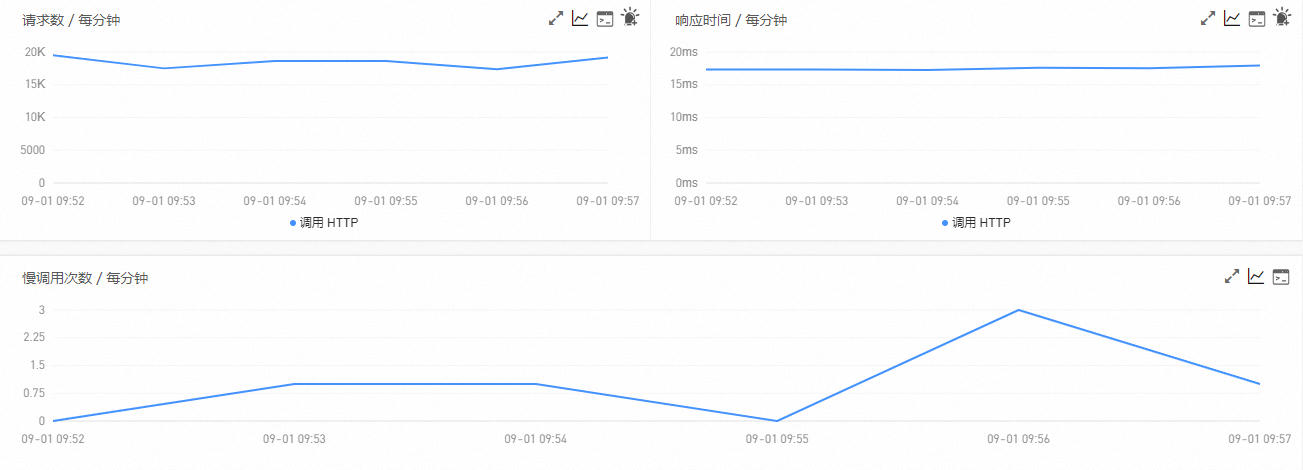
拓撲視圖
在拓撲視圖頁簽上可以查看指定外部服務的詳細調用拓撲。

調用來源
在調用來源頁簽上查看外部調用所有介面的回應時間、請求數和錯誤數的時序曲線。
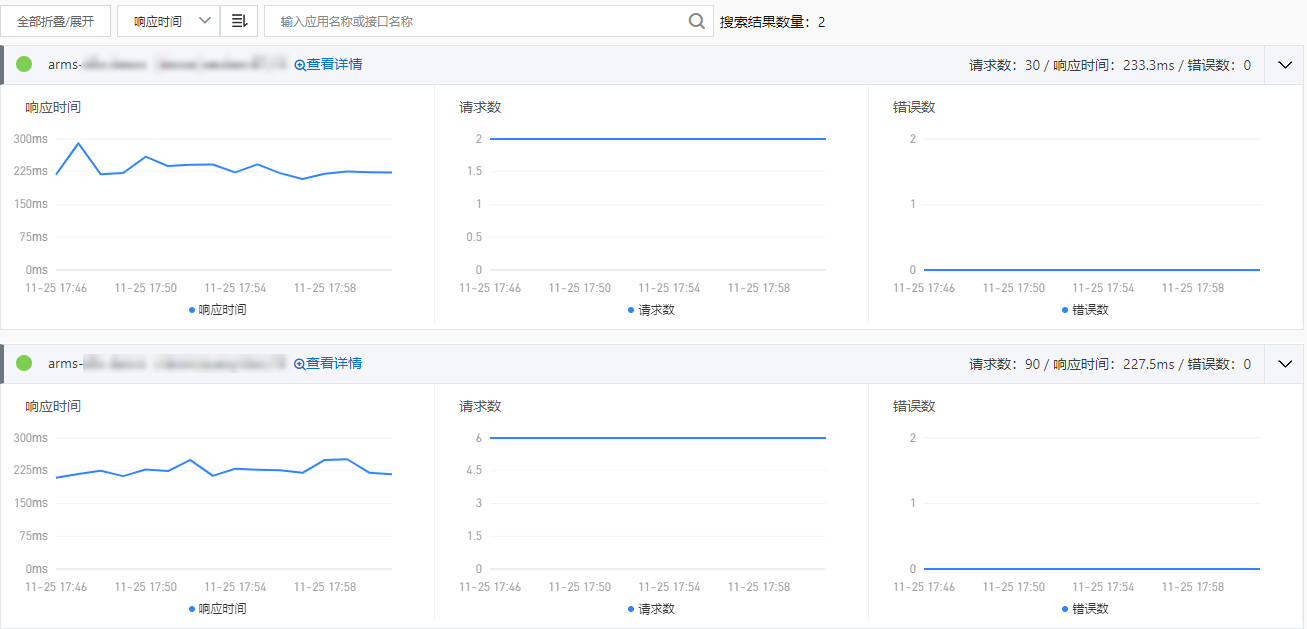
在調用來源頁簽上,可按需執行以下操作:
在頁簽頂部單擊全部摺疊/展開,即可摺疊或展開下方的所有介面。
在頁簽頂部的搜尋方塊內輸入應用程式名稱或介面(Span)名稱的關鍵字,並單擊搜尋表徵圖,即可篩選出合格介面。
單擊介面資訊所在的摺疊面板,或者單擊行末的上箭頭或下箭頭,即可展開或摺疊該介面的效能指標資訊。
在調用來源應用的介面右側,單擊查看詳情,查看該介面的調用鏈列表。更多資訊,請參見調用鏈查詢。
調用詳情統計
在調用詳情統計頁簽上查看外部調用所有介面的回應時間、請求數和錯誤數的時序曲線。
